Тази статия показва как да създадете резервно копие (изображение) на твърдия диск с помощта на функционален разпределение на базата на Linux - Clonezilla. Свали изображение ISO можете в официалния сайт Clonezilla
Изгори го на флаш устройство, можете да използвате UNetbootin полезност.
Създаване на резервно копие, използвайки Clonezilla
Създаване на стартиращ флаш устройство с Clonezilla. Обувка от него (чрез натискане е + 12 при зареждане или зареждане в приоритет проявяващи Bios).
Преди да се отвори следния прозорец:
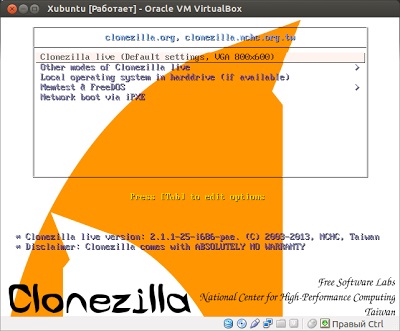
Изборът на български език, а след това изберете "Не пипайте клавиатурна подредба":
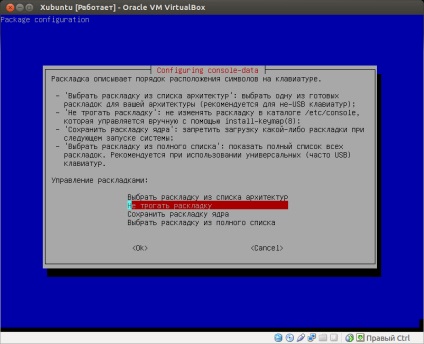
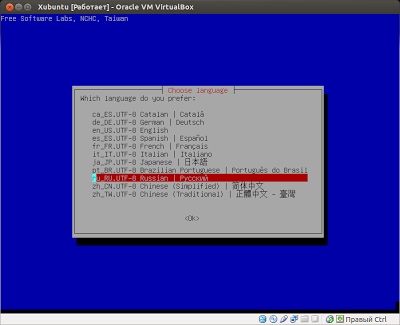
В отворилия се прозорец изберете "Start Clonezilla»:
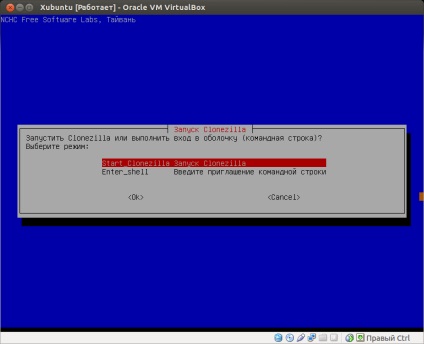
След това изберете устройството изображение. за работа с дискове и дялове:
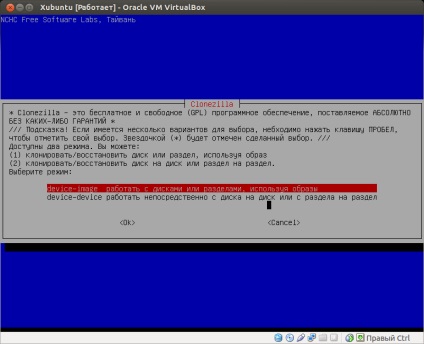
След това изберете местен-Dev. защото тя ще бъде записана на USB флаш устройство.
Вие трябва да изберете тази опция, както и, ако искате да запазите на външен или локалния твърд диск:
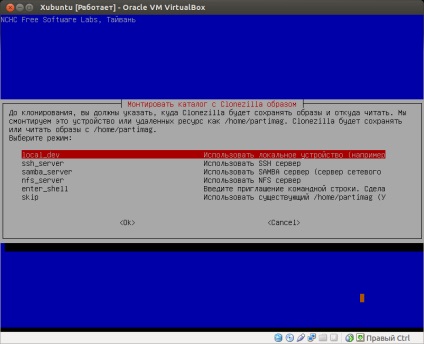
След това изберете твърдия диск или друг носител преносима памет, на която да спаси архива, в този случай на флаш-памет:
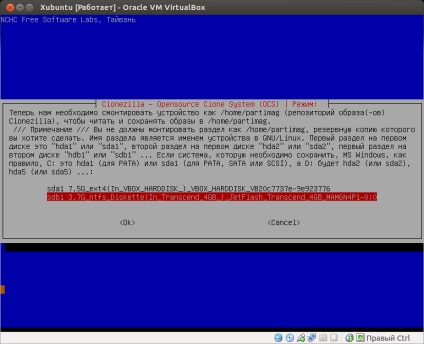
Изберете директорията на медиите, което ще запази подвижен картинката:
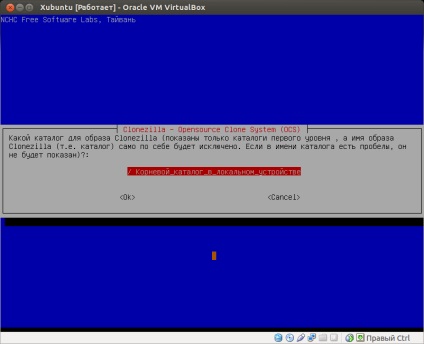
След това проверете ще отида. Когато приключи, просто натиснете "влиза":
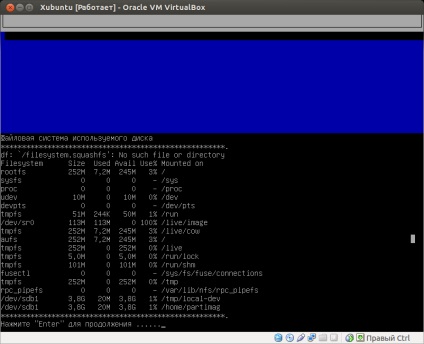
"Избиране на настройките" вече е отворен. изберете «начинаещи» режим (начинаещи):
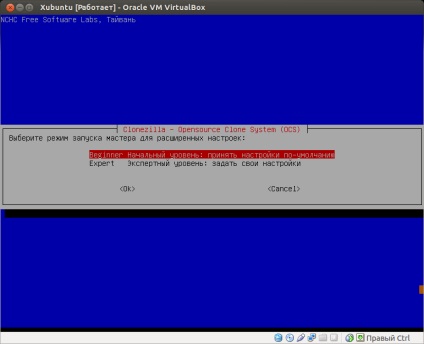
Изберете режима за запазване на изображението, когато:
savedisk - защитата на твърдия диск напълно,
saveparts - спести отделни участъци
(В този случай ние избран savedisk тъй като пълно копие на диска.)
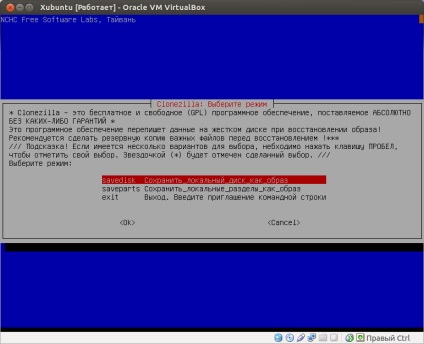
Въведете име на изображението и за добра ориентация се посочва датата на създаване:
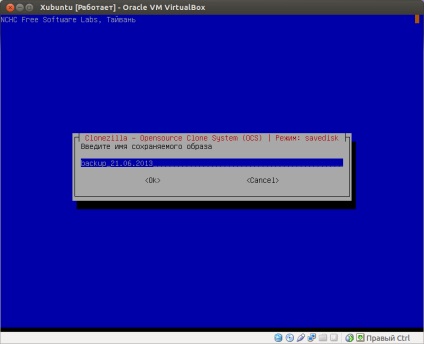
След това изберете диск, чийто образ ще направите:
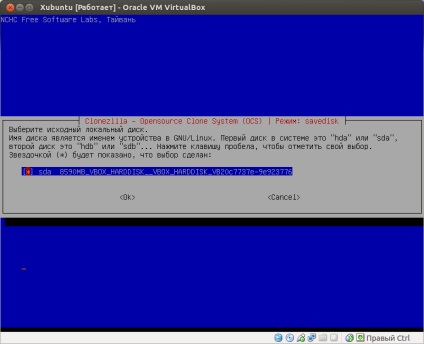
Марк дали ние ще проверим на диска, преди създаването на картинката:
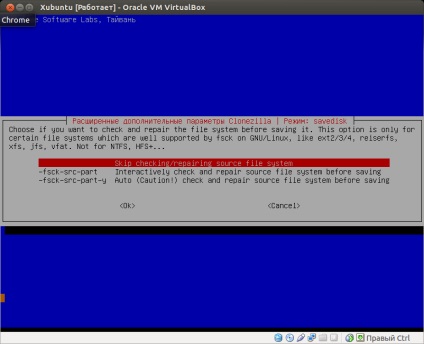
Марката ще провери дали изображението след приключване на процеса на клониране:
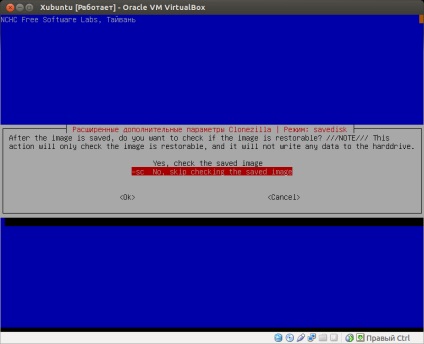
На следващо място, отговорете на няколко въпроса, като натиснете на «у» и «Влез»:
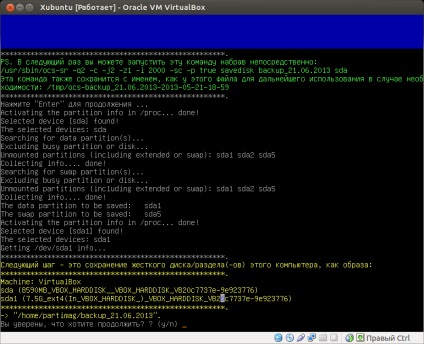
Всъщност процеса на създаване на изображение диск:
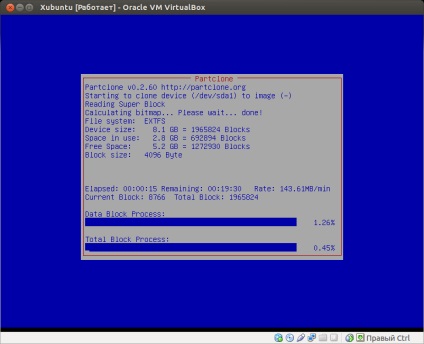
След приключване на процеса на клониране, в папката, посочен по време на инсталиране се списък на файловете, това резервно копие, можете да възстановите и да е желан (но съвместим) оборудване.
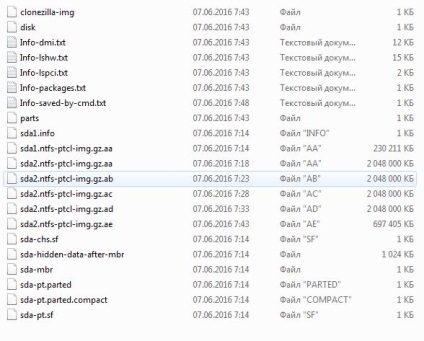
Следващата статия се описват подробно как да се възстанови дисково изображение направено с помощта Clonezilla.
Свързани статии
